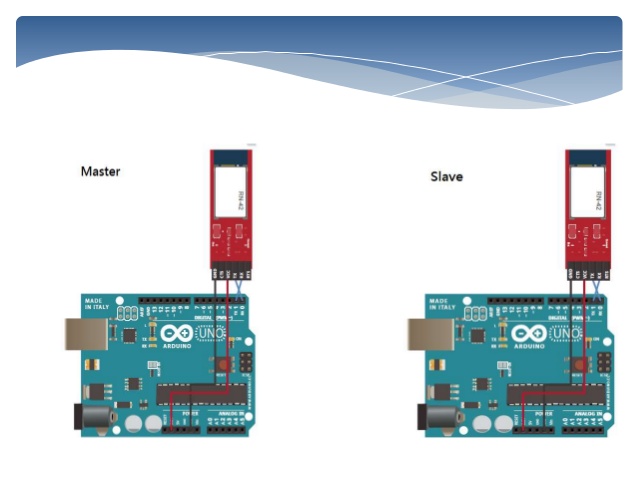Đỗ Hữu Toàn gửi vào
- 321805 lượt xem
I. Giới thiệu
Ở bài hôm trước, mình có nói cách ghi dữ liệu vào file Text trong Visual C# - cho dự án lưu log. Vậy đã ghi rồi, làm thế nào để đọc??? Bài hôm nay, mình sẽ hướng dẫn cách đọc dữ liệu từ file Text thông qua Visual C# nhé!!!
II. Lớp StreamReader trong C#
Tương tự như bài trước, để viết dữ liệu vô Text dùng lớp StreamWriter thì ở đây ta dùng StreamReader để đọc dữ liệu trong C#. Lớp StreamReader kế thừa từ lớp abstract cơ sở là TextReader mà biểu diễn một reader để đọc một dãy ký tự. Bảng sau miêu tả một số phương thức được sử dụng phổ biến của lớp StreamReader trong C#:
| 1 | public override void Close()
Nó đóng đối tượng StreamReader và Underlying Stream, và giải phóng bất kỳ nguồn hệ thống nào được liên kết với Reader đó |
| 2 | public override int Peek()
Trả về ký tự có sẵn tiếp theo nhưng không hủy nó |
| 3 | public override int Read()
Đọc ký tự tiếp theo từ Input Stream và tăng vị trí ký tự thêm 1 Để có danh sách đầy đủ các phương thức trong lớp StreamWriter, bạn tham khảo Microsoft Documentation về C#. |
III. Tiến hành thôi
Ở bài này, mình cũng làm việc với Console Application...Đã thực hiện Console Application thì Winform quá đơn giản rồi, hihe.
Để đọc dữ liệu ta có 2 cách:
FileStream fs = new FileStream(filepath, FileMode.Open); StreamReader rd = new StreamReader(fs, Encoding.Unicode);
C2: đọc trực tiếp sử dụng lớp File
string[] lines = File.ReadAllLines(filepath);
Code mẫu:
C1:
using System;
using System.Collections.Generic;
using System.Linq;
using System.Text;
using System.IO;//Sử dụng thư viện này để làm việc với Stream
namespace ReadText
{
class Program
{
static void Main(string[] args)
{
FileStream fs = new FileStream("E:\\test.txt", FileMode.Open);
StreamReader rd = new StreamReader(fs, Encoding.UTF8);
String giatri = rd.ReadToEnd();// ReadLine() chỉ đọc 1 dòng đầu thoy, ReadToEnd là đọc hết
Console.WriteLine(giatri);
rd.Close();
Console.ReadLine();
}
}
}C2:
using System;
using System.Collections.Generic;
using System.Linq;
using System.Text;
using System.IO;//Sử dụng thư viện này để làm việc với Stream
namespace ReadText
{
class Program
{
static void Main(string[] args)
{
string[] lines = File.ReadAllLines(@"E:\test.txt");
foreach (string s in lines)
{
Console.WriteLine(s);
}
Console.ReadLine();
}
}
}
Thành quả:
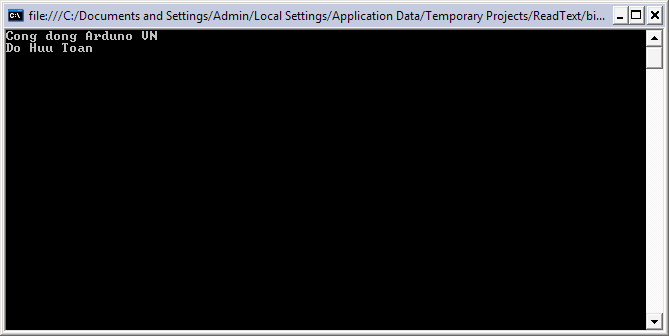
IV. Lời kết
Như vậy, với bài này, các bạn có thể đọc các dữ liệu trong Text phục vụ các dự án ghi log với Arduino. Chúc các bạn thành công!!!